データ作成
・使用ソフト MAYA(学生版)
Autodeskの商品ですが学生版であればアカウントを取得して、誰でも使用できます。今回は四角形のボックス(木材の形)に波紋を作りたいので、そのコマンドのみ使用します。
データを作成

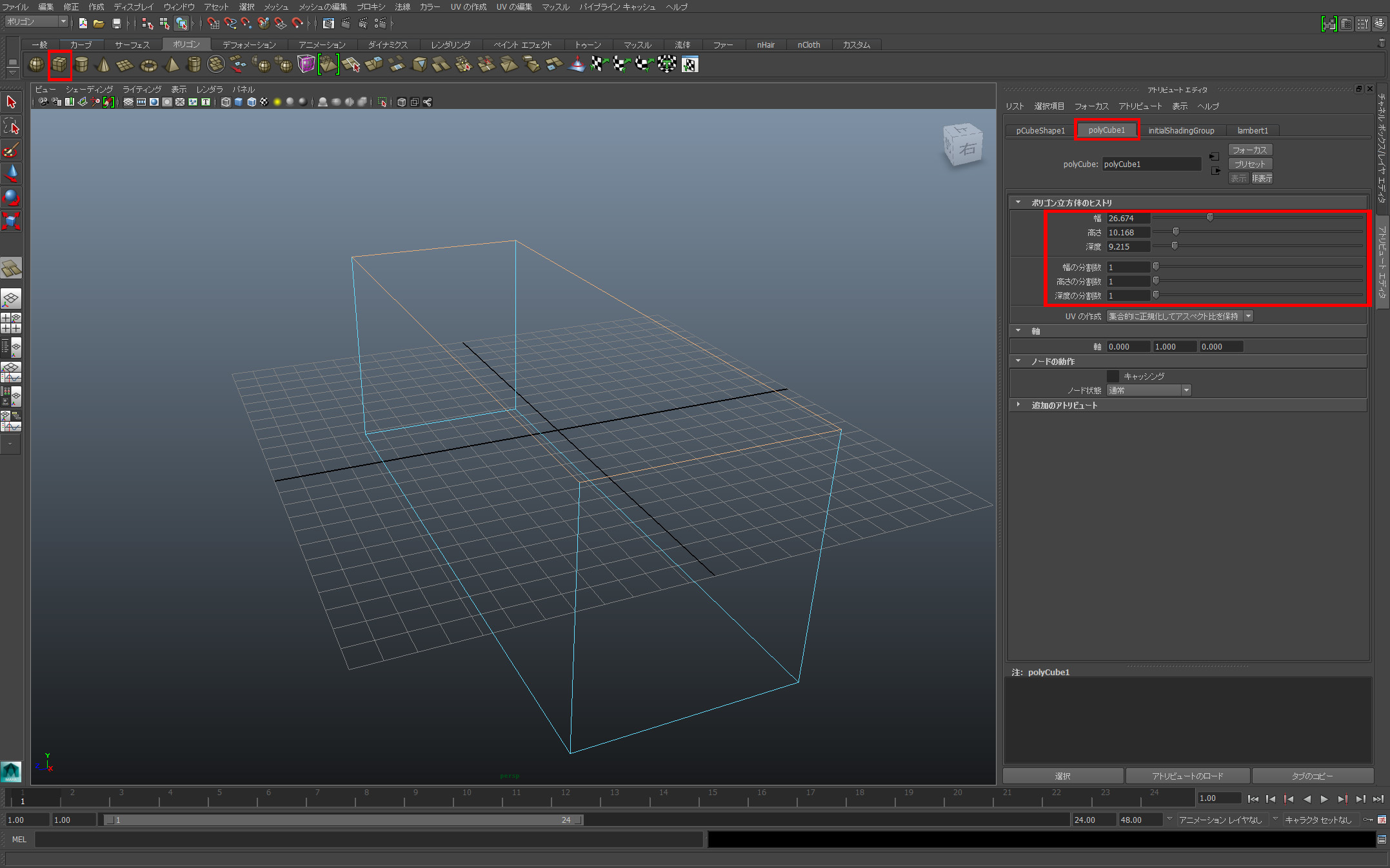
ポリゴン状の四角形(PolyCube、左上)を選択し、適当なところでドラッグします。すると、高さ、奥、幅のつまみのあるPolyCube1というタブが開くので、適度な材料の大きさに合わせます。MAYAでは、単位はなく、100を最大値として数値を決定することになるので、最も大きくなる寸法値に合わせましょう。次に分割数を決定しますが、ある程度(50以上)は設定しておくことをお勧めします。ただの四角い3Dモデルがいくつも分割されることで、フニャフニャした形状をモデリングすることが可能です。
リニア波形コマンドを使用する

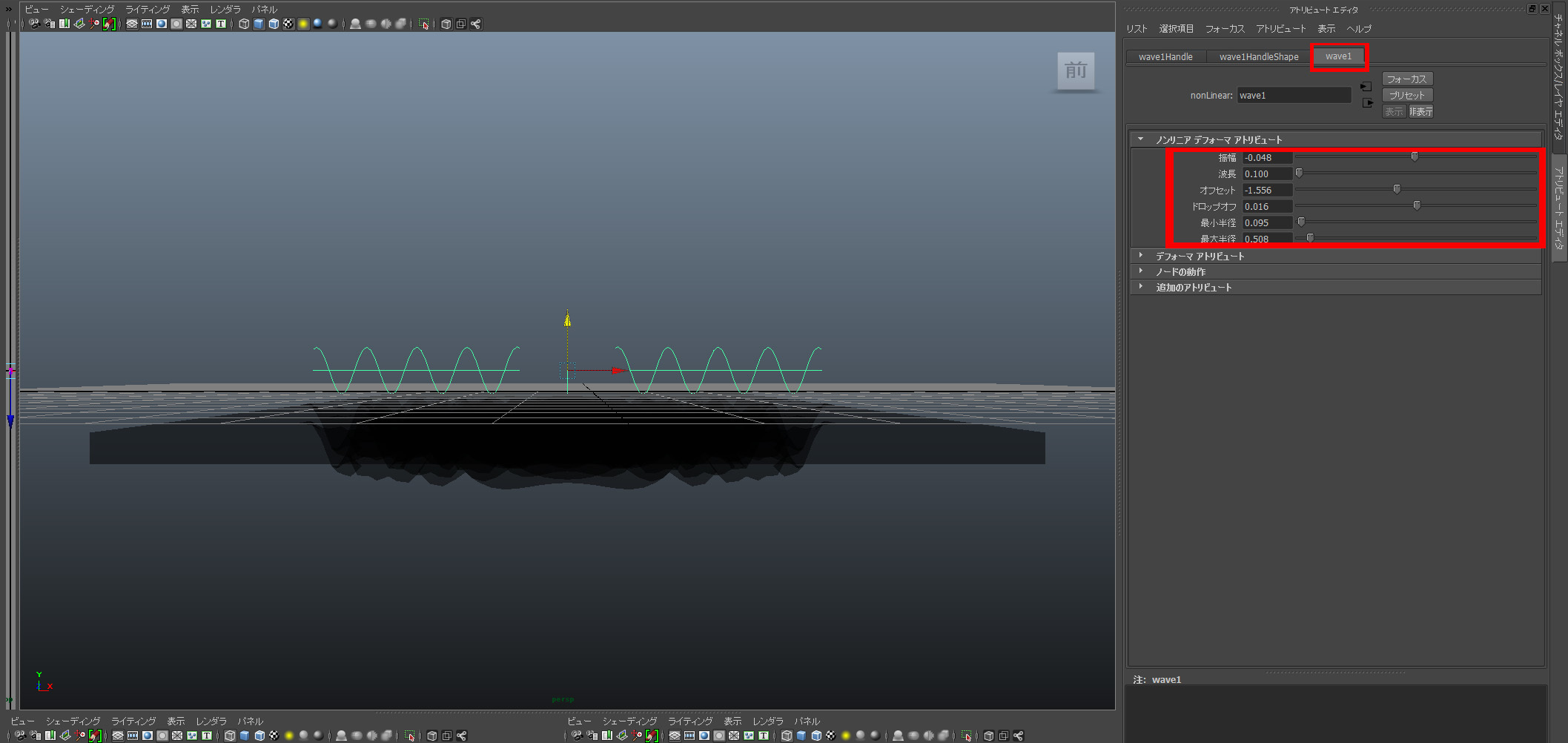
次に、メニューよりデフォーメーションタブを選択し、リニア波形を選択します。PolyCubeの時と同様に、右側にタブが開きます。(「wave1」という名前)ここから振幅、波長、オフセット、ドロップオフ、最小半径、最大半径の5つの項目が現れるので、それぞれレバーを動かしながら、感覚をつかんでみましょう。
切削加工(粗削り)
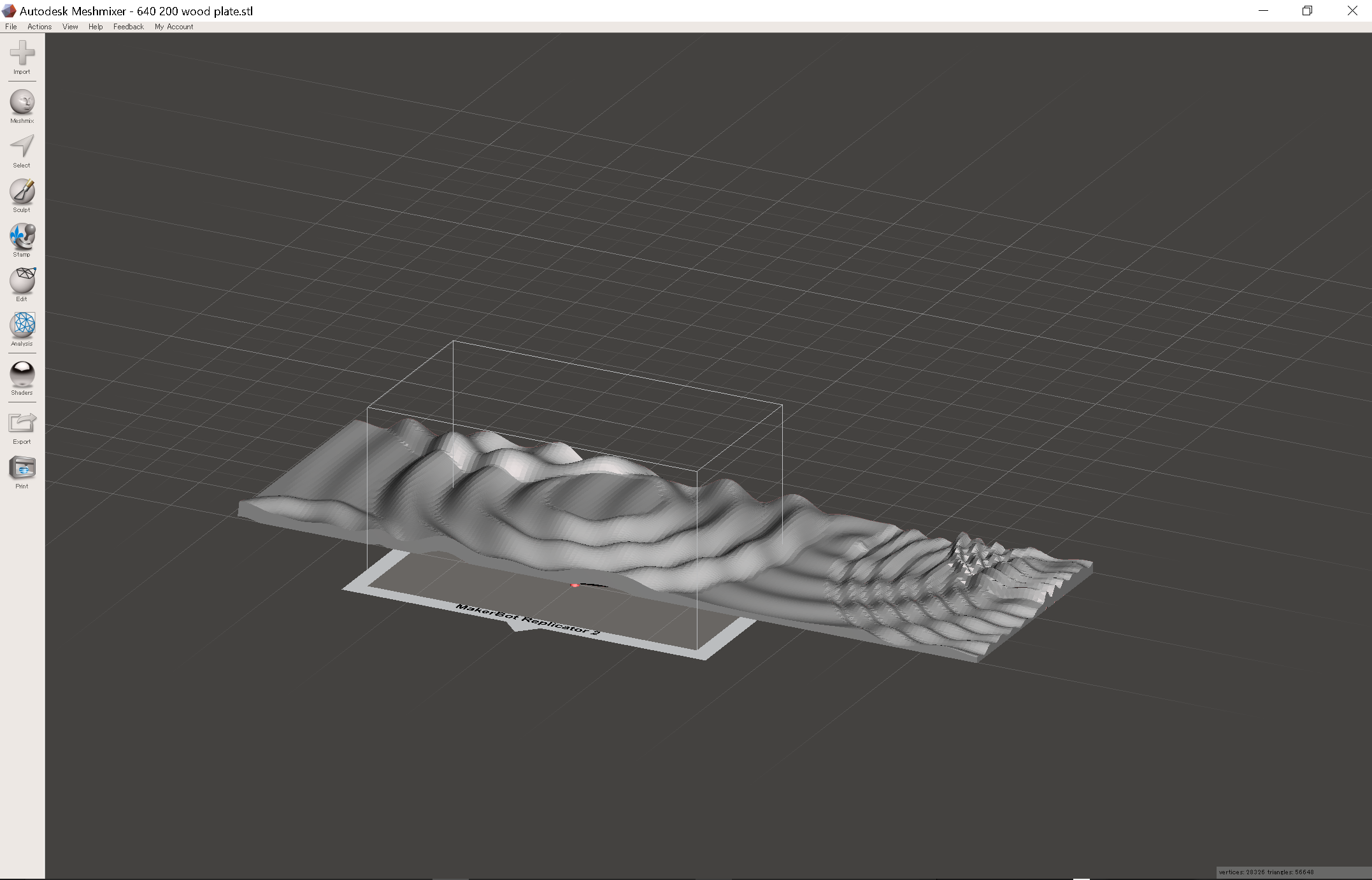
データができたら、加工に移ります。サイズは使う素材より小さめに設計しておきます。データは3Dモデル(stl形式)です。厚みも余裕を持っておきましょう。今回は厚み30mmに対し、23mm程度切削しておきます。
ドリルビットは一般的な6mmのミルを使用しました。
3次元切削のためのソフトウェア
aspire(3次元切削用ソフト)を開きましょう。使い方は「Vcurve Pro」とほぼ同じ仕様です。仕様体験版は30日間無料です。shopbotの使い方は省きます。
切削加工(仕上げ)
粗削りが終了したら、同様の太さで仕上げ用にボール状のミルを使用して切削は終了です。エンドミルへの負荷を考慮して、仕上げには1mm削りました。
切削完成!

フレームを残して、削りだしが終了しました。
ふちどり

ジグソーで余ったフレームをカットします。
やすりがけ
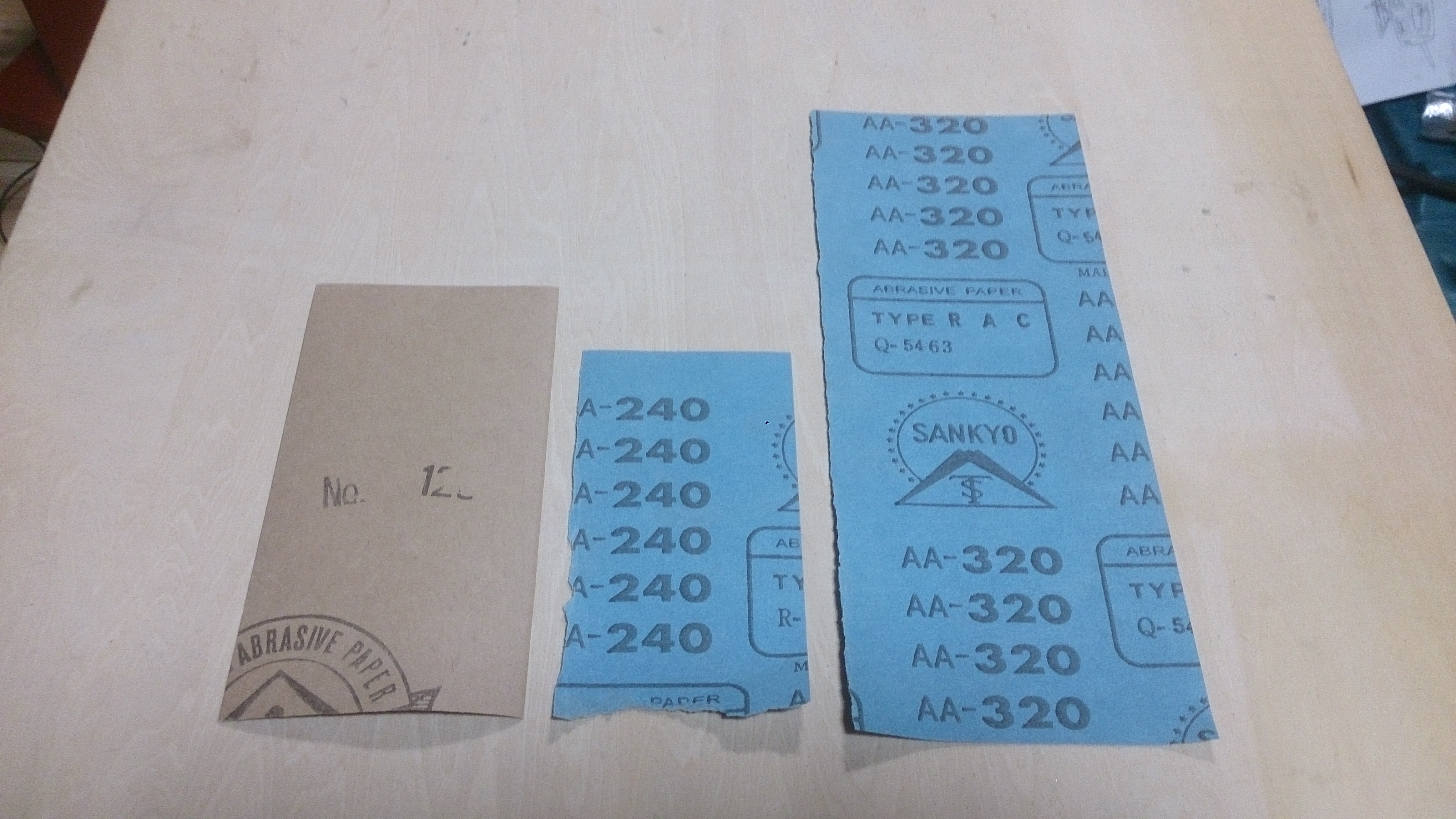
今回は120、240、320番を使用します。数値の少ない方から粗いです。
やすり前の断面
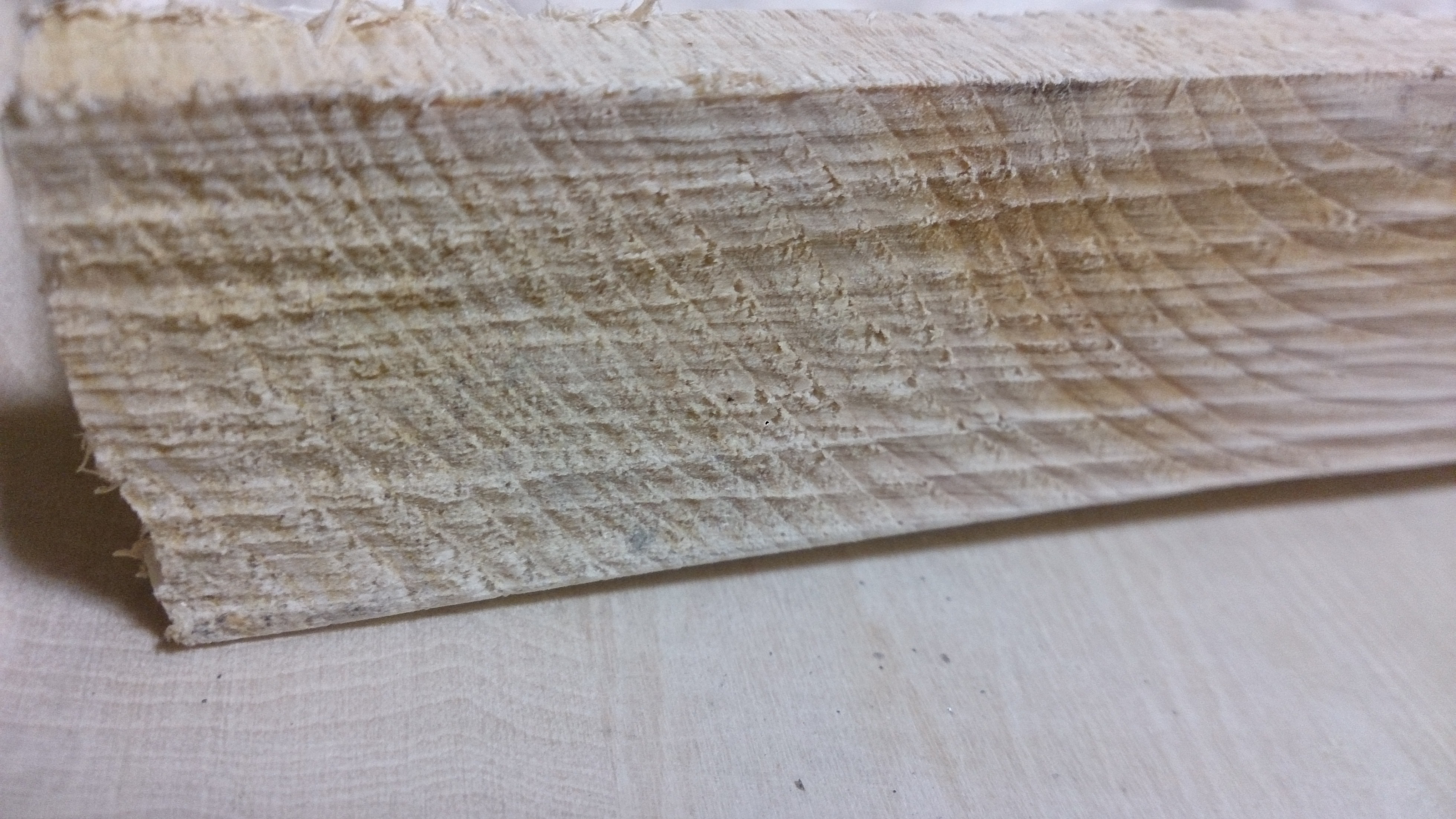
やすり後

完成


現物をご覧になりたい方はFab Lab Kannaiへ!